seperti biasa bahannya cuma photoshop , kalau belum punya minta aja sama mbah google
1. Buka Photoshop mu
2. Buka Tool Animasi di photo shop, klik menu “window” di photoshop, lalu pilih “animation”
Maka akan muncul seperti ini
3. Lalu klik file>new atur ukuran sesuka hati anda
4. Buat tulisannya menggunakan tool berlambang T dengan tulisan yang anda mau. dan duplicate menjadi 3
5. Pada Animation (Frame) klik Duplicates selected frames hingga menjadi 3
6.nonaktifkan icon mata (indicates layer visibility) pada layer AryudaDK2 dan AryudaDK3, sehingga hanya layer AryudaDK1 yang terdapat icon mata, seperti gambar di bawah :
kemudian untuk frame no 2 cara nya sama klik dulu frame no 2 dan aktifkan dulu ikon mata pada layer no 2 bila belum aktif begitu juga dengn frame no 3
kita bisa menyeting waktinya dengan cara
7.Agar animasi bergerak terus tanpa henti, maka animasi harus di setting “forever”, tetapi jika ingin bergerak satu kali, setting dengan “once”, seperti gambar di bawah:
9. Kemudian simpan dengan menggunakan “save for web & device” nya photoshop. Caranya klik file > Save for web & device atau shortcut CTRL+ALT+SHIFT+S
Hasilnya seperti ini




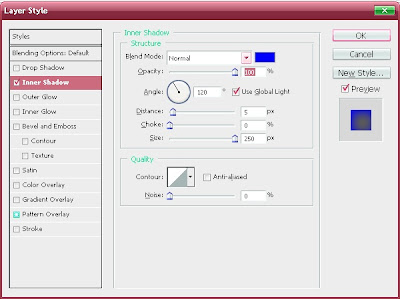


Boleh deh nih postingan buat temen2 yg lai belajar photoshop.
ReplyDeleteTerima kasih kakak. ,
iya sama-sama heheheheh
Delete